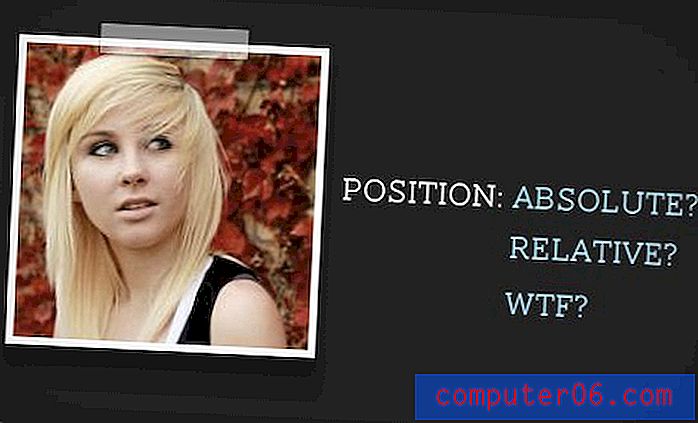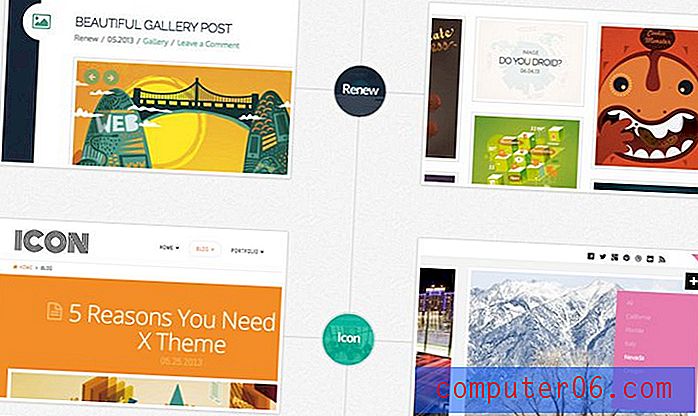Como adicionar bordas nas planilhas do Google
A separação de células em uma planilha geralmente é um elemento crucial para garantir que seus dados sejam fáceis de ler. Sem fronteiras, os dados dentro de células diferentes (mesmo as mescladas) podem parecer rapidamente correr juntos, dificultando a compreensão do que você está vendo.
Uma maneira de melhorar esse problema envolve o uso da ferramenta Bordas no Planilhas Google. Isso permite selecionar um grupo de células e definir uma borda ao redor delas. Você pode escolher entre alguns tipos de borda diferentes e pode até especificar a cor e o estilo da borda. Continue abaixo para ver como adicionar bordas nas Planilhas Google.
Como colocar bordas em torno das células no Planilhas Google
As etapas deste artigo farão com que você selecione uma célula ou grupo de células e opte por colocar uma borda em torno dessas células. Isso é benéfico se você deseja destacar que um grupo de células pertence um ao outro ou quando deseja incluir linhas distintas entre as células ao imprimir.
Etapa 1: faça login no Google Drive em https://drive.google.com/drive/my-drive e clique duas vezes no arquivo ao qual deseja adicionar bordas.
Etapa 2: selecione a célula ou células às quais você deseja adicionar bordas.

Etapa 3: clique no botão Bordas na barra de ferramentas acima da planilha e escolha o formato de borda desejado que deseja usar.
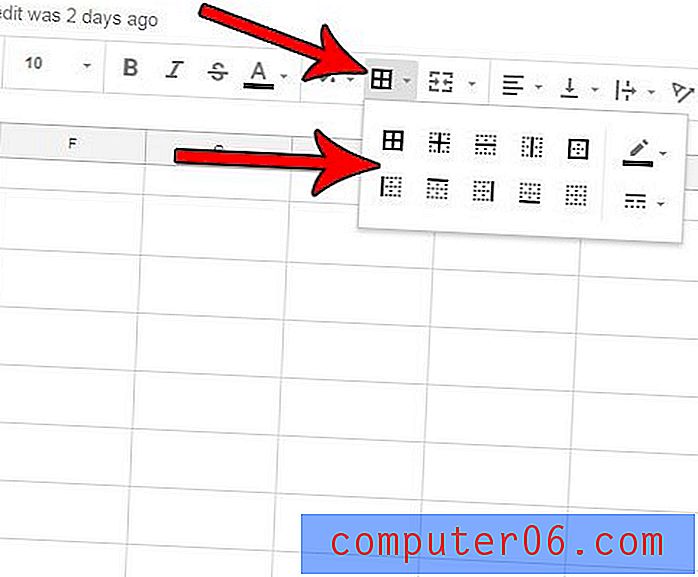
Etapa 4: ajuste a cor e o estilo da sua borda clicando no botão Bordas acima da folha novamente e, em seguida, clique no botão Cor da borda ou Estilo da borda para especificar como deseja que a borda fique.
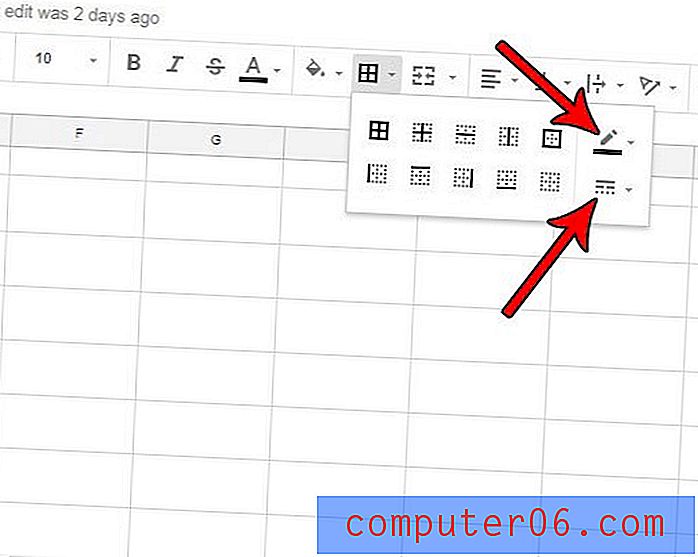
Embora o uso de bordas no Planilhas Google possa melhorar a legibilidade de seus dados, há outra maneira de fazer isso. Descubra como imprimir linhas de grade no Planilhas Google, para que todas as células da planilha tenham linhas ao redor quando você imprimir seus dados.